Sfaturi și trucuri pentru a crește volumul pe Windows/Mac/iPhone/Android
Majoritatea computerelor, Mac, Android sau iPhone sunt capabile doar de un volum destul de puternic. Deși nu este suficient de bun pentru a fi folosit pentru a simți fiorii care se târăsc pe pielea noastră sau chiar să ne bucurăm de ea. Mai mult, îl putem repara mărind volumul la maxim. Deși îl faci mai tare, unele dintre videoclipurile pe care le urmărim sunt încă scăzute. Așa că acum, vă prezentăm diferite tehnici din care să alegeți pentru a vă ajuta să ascultați un videoclip bun numai cu propriile dispozitive. Și dacă sunteți gata să începeți, să continuăm și să explorăm cum să faceți crește volumul cu ușurință pe diferite platforme.
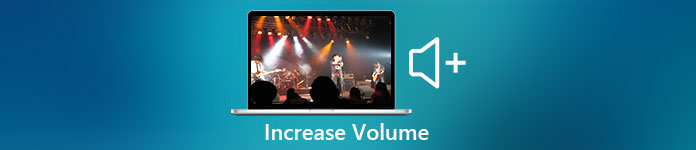
Partea 1. Cum să creșteți volumul pe Windows/Mac/iPhone/Android
1. Ferestre
Creșterea volumului MP3 pe computerul Windows este mult mai ușoară chiar dacă nu trebuie să utilizați o terță parte. Cu toate acestea, dacă doriți să creșteți sunetul aici, atunci nu vă așteptați la ceva special. Pentru că acest sistem de operare nu oferă nici un egalizator care să te ajute să-l manipulezi. Dar puteți regla volumul celorlalte aplicații pe care doriți să sune mai mare sau mai mic. Deci, acum, să continuăm pașii de mai jos pentru a determina cum să faceți sunetul video mai clar pe PC-ul Windows.
Cum să creșteți volumul videoclipului pe Windows:
Pasul 1. Pe interfața PC-ului dumneavoastră Windows, localizați în partea dreaptă jos Speaker.
Pasul 2. apasă pe Click dreapta pe mouse și faceți clic Deschideți mixerul de volum.
Pasul 3. Ajustează Dispozitiv pentru a crește sau a reduce tot volumul. Cu toate acestea, dacă doriți să reglați doar un singur sunet, o puteți face trăgând-l în sus sau în jos.
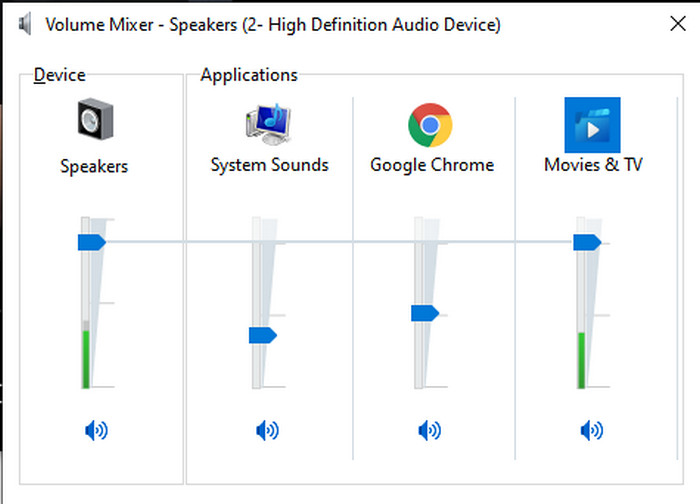
2. Mac
La fel ca Windows, puteți manipula și crește cu ușurință volumul videoclipului dvs. pe Mac. Mai mult, dacă doriți să creșteți ieșirea audio pe Mac, aceasta trebuie să fie alegerea dvs. pentru a o efectua cu ușurință. Cu toate acestea, așa cum s-a spus mai devreme, este ca Windows, dar într-un program diferit, acest sistem de operare nu are egalizator încorporat pentru a face ca volumul să se schimbe drastic. Și acum, dacă doriți să învățați cum să creșteți volumul, urmați acest pas indicat mai jos.
Cum să creșteți volumul videoclipului pe Mac:
Pasul 1. Deschideți Mac-ul și faceți clic pe în formă de măr butonul din partea de sus.
Pasul 2. Apoi faceți clic pe Preferința sistemului sub ea. apasă pe Sunet pentru a trece la ultimul pas.
Pasul 3. Reglați volumul de ieșire trăgând glisor pentru a crește sau a reduce sunetul.
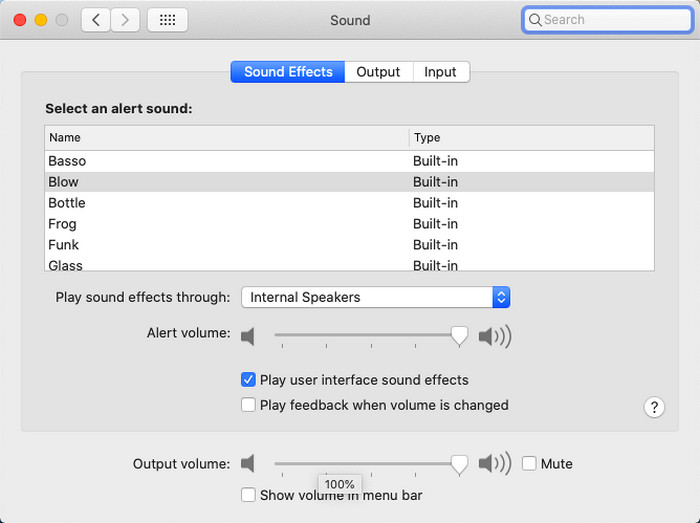
3. iPhone
Dacă aveți un iPhone, puteți învăța cu ușurință cum să vă faceți volumul mai puternic și mai bun. Pentru că acest dispozitiv are un egalizator încorporat care cu siguranță te va ajuta. Mai mult, capacitatea de a crește sunetul din acest telefon încă ne uimește. Pentru că nu știam că există un egalizator portabil pe care utilizatorii iOS l-ar putea folosi. Deci, acum, dacă nu aveți o idee despre cum să o utilizați, următorii pași vă vor ajuta să o faceți.
Cum să creșteți volumul videoclipului pe iPhone:
Pasul 1. Du-te la Setări și localizați Muzică apoi faceți clic pe el.
Pasul 2. apasă pe EQ și alegeți din lista de mai jos, după ce ați ales reveniți la Acasă.
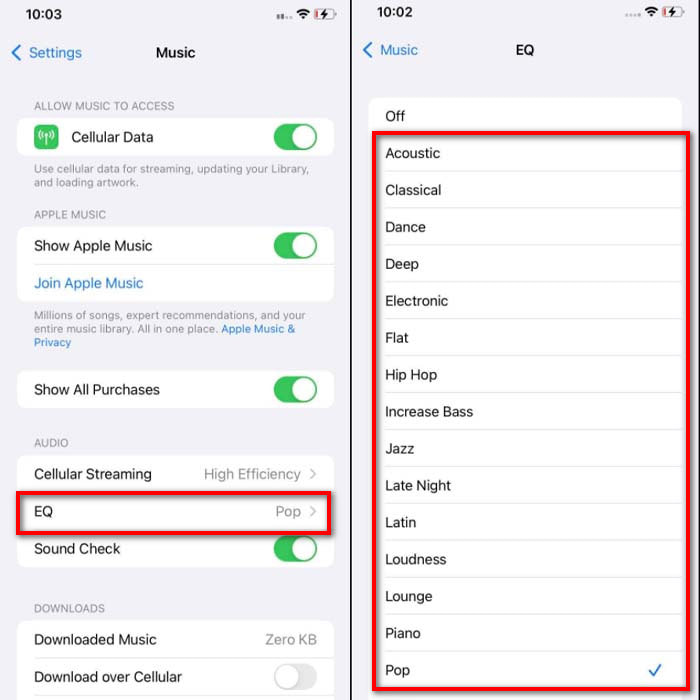
Pasul 3. Faceți clic pe Muzică acum pe Muzică și redați muzica acolo. Apoi măriți volumul făcând clic pe creste volumul sau jos butonul de pe partea laterală a iPhone-ului dvs.
4. Android
Android nu își va dezamăgi niciodată utilizatorul, deoarece acest dispozitiv mobil are și un egalizator încorporat. Deși dacă creșteți calitatea și volumul în sine cu egalizatorul disponibil aici, tot nu este atât de eficient ca pe iPhone. Cu toate acestea, dacă îl utilizați și reglați volumul în timp ce aveți căști sau difuzoare, atunci veți simți schimbarea drastică a volumului. Dar vă rugăm să rețineți că pașii pot varia în funcție de marca și modelul dispozitivului dvs. De asemenea, acești pași au asigurat funcționarea pe Realme 7 pro, Android Versiunea 11 și o versiune ulterioară. Deci, dacă vă întrebați cum măresc volumul pe telefonul meu Android, urmați pașii de mai jos.
Cum să creșteți volumul videoclipului pe Android:
Pasul 1. Du-te la Setări și localizați Sunet și vibrații.
Pasul 2. Derulați-l în jos pentru a localiza Dolby Atmos și faceți clic pe el pentru a continua.
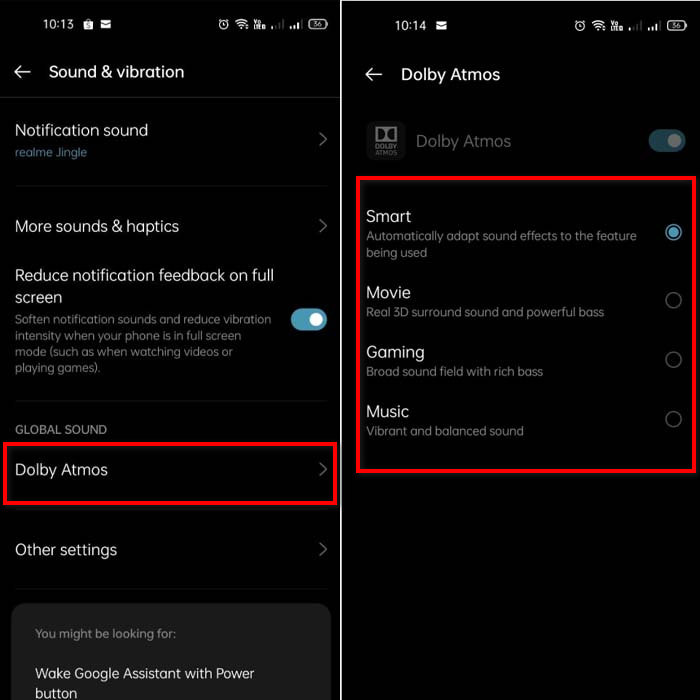
Pasul 3. Schimbați egalizatoarele alegând din listă. Dacă doriți să vă îmbunătățiți sunetele, atunci introduceți o căști pentru a scoate sunete mult mai puternice și mai bune. Apoi reglați creste volumul și jos pe partea laterală a telefonului Android pentru a-l face să sune mai sus sau mai jos.
Partea 2. Încă nu auziți volumul videoclipurilor? Încercați să-l îmbunătățiți cu Video Converter Ultimate
Deși pașii furnizați mai sus sunt grozavi de ajutor, totuși îi lipsește o parte din intensitatea crescândă a volumului. Așa că acum, vă prezentăm amplificatorul de volum fenomenal pe care îl puteți folosi pentru a vă converti volumul scăzut și pentru a le crește aici, Video Converter Ultimate. Acest software a fost deja folosit de peste 10 milioane de utilizatori de pe întreg globul. De asemenea, nu puteți accesa acest instrument pe dispozitivele dvs. mobile, deoarece nu este acceptat. Cu toate acestea, puteți utiliza acest software pe computer sau Mac, apoi îl salvați mai întâi direct pe unitatea dvs. și apoi îl transferați pe telefon. Fără alte prelungiri, haideți să stabilim cum să folosiți amplificatorul de volum disponibil în acest instrument și să învățăm cum să vă faceți volumul mai puternic ca niciodată.
Cum să creșteți volumul videoclipului cu ajutorul Video Converter Ultimate:
Pasul 1. Înainte de a putea utiliza Video Converter Ultimate, trebuie să îl descărcați mai întâi pe hard disk. Apoi instalați instrumentul și faceți configurarea, apoi faceți clic Începe acum pentru a-l lansa.
Descărcare gratuităPentru Windows 7 sau o versiune ulterioarăDescărcare sigură
Descărcare gratuităPentru MacOS 10.7 sau o versiune ulterioarăDescărcare sigură
Pasul 2. După lansarea instrumentului, treceți la pasul următor, apoi mergeți la Trusa de scule și găsiți Amplificator de volum.
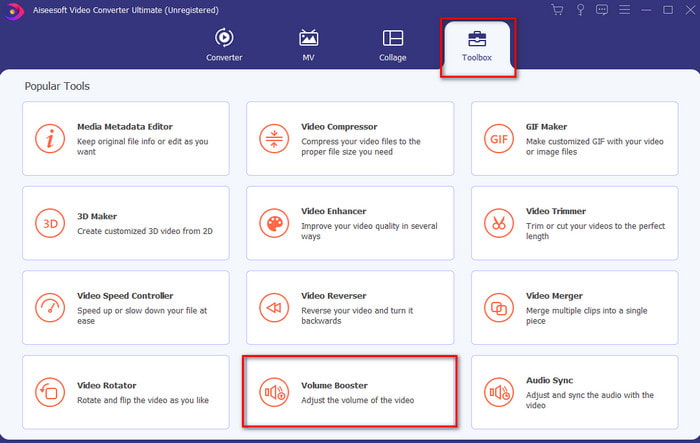
Pasul 3. Faceți clic pe + semn pentru a adăuga videoclipul pe care doriți să îl îmbunătățiți. Localizați fișierul în folderul care se va afișa în continuare pe afișaj, apoi faceți clic deschis a continua.
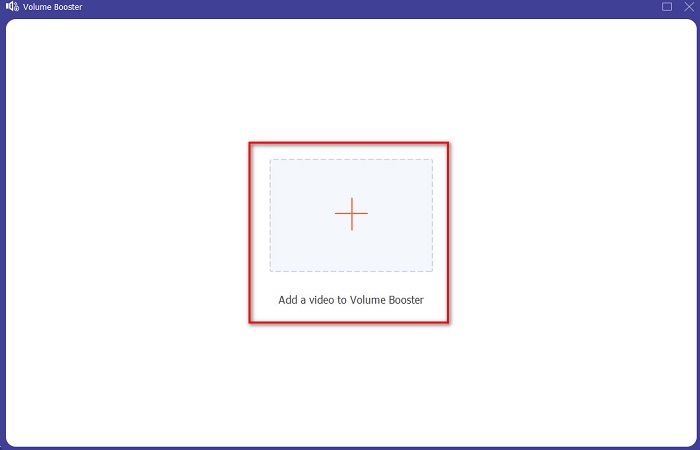
Pasul 4. Pe interfața instrumentului dvs reglați glisorul de volum a volumului la maxim sau după preferințele dumneavoastră specifice. Dacă sunteți mulțumit de volum, ați setat clic acum Export pentru a descărca fișierul.
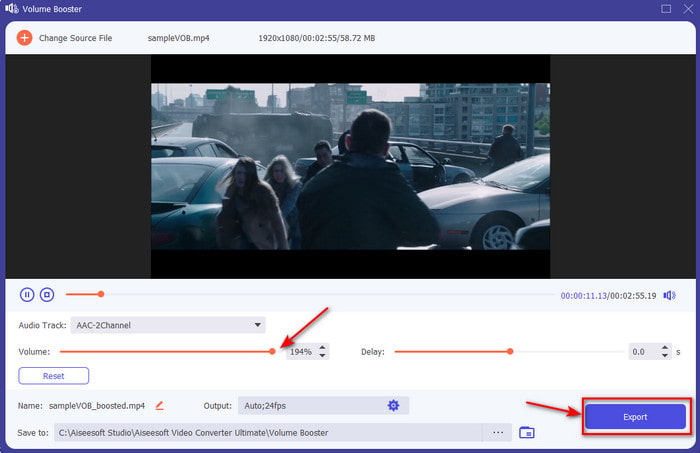
Pasul 5. Așteptați câteva secunde pentru a fi procesat. Dacă fișierul este deja terminat, un folder va fi afișat automat pe ecran, apoi faceți clic pe fișier pentru a asculta volumul videoclipului pe care l-ați ajustat.
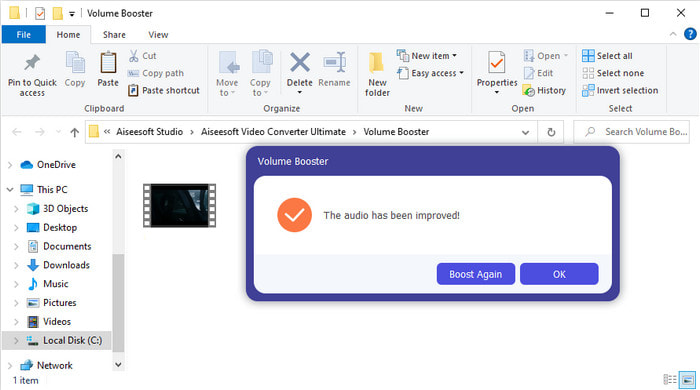
Partea 3. Întrebări frecvente despre creșterea volumului
Pot crește volumul pe VLC?
De fapt, da, în loc să utilizați un amplificator de volum, puteți folosi VLC Player pentru a crește ieșirea audio a videoclipului dvs. De asemenea, în loc să limitați sunetul la 100%, puteți extinde volumul acestuia până la 125% dacă doriți.
Conversia videoclipurilor reduce calitatea video și audio?
Ei bine, depinde de ce format doriți să convertiți. De exemplu, dacă convertiți un AVI în MP4, așteptați-vă la unele modificări de calitate, deoarece formatul AVI este necomprimat. Cu toate acestea, putem evita acest lucru citind acest articol și pentru a continua doar faceți clic pe acesta legătură. Deci, dacă sunteți pe cale să convertiți un fișier comprimat într-un format necomprimat sau într-un alt format comprimat. Așteptați-vă și la unele schimbări dacă o faceți în mod regulat, dar dacă o faceți o dată, calitatea nu se va schimba.
Cum să remediați o întârziere video și audio?
De fapt, există două moduri de a o remedia. Prima este să-l ștergeți și să descărcați din nou videoclipul dacă este disponibil pe web. Și nu lăsați procesul să fie întrerupt și aveți o conexiune la internet stabilă pentru a evita pierderea unor fișiere. Cu toate acestea, dacă acest fișier este doar pentru dvs., atunci este o necesitate să alegeți un software care vă va ajuta să sincronizați audio și video. Deci, acum, pentru a avea o idee despre software-ul disponibil și cum să sincronizați audio și video cu ușurință, apoi faceți clic pe link și citiți articolul. Pe măsură ce acumulăm software diferite, puteți alege unul.
Concluzie
Deoarece acum știm cum să remediam sunetul scăzut al videoclipului nostru, acesta este momentul potrivit pentru a o face. Doar urmând pașii simpli furnizați mai sus pentru a vă îmbunătăți volumul și mai mult decât înainte. Deși pasul nu se referă numai la modul de creștere a sunetului prin apăsarea sau creșterea acestuia. Dar cu ajutorul celorlalte tehnici, puteți efectua cu ușurință. Cu toate acestea, dacă simțiți că sunetul de pe PC, Mac, Android sau iPhone este încă scăzut, atunci creșteți-l cu ajutorul Video Converter Ultimate. Așa că acum, crește volumul la nivelul următor și experimentează un sunet mult mai puternic și mai bun.



 Video Converter Ultimate
Video Converter Ultimate Screen Recorder
Screen Recorder


